电脑上如何恢复被删除的文件?好方法值得我们赶紧get
电脑上的文件删除后怎样恢复?对于很多小伙伴来说,每天都会使用电脑进行办公。随着时间的积累,在电脑上存储的文件也不少,有很重要的文件,也有一些是已经使用过并不需要的
电脑上的文件删除后怎样恢复?对于很多小伙伴来说,每天都会使用电脑进行办公。随着时间的积累,在电脑上存储的文件也不少,有很重要的文件,也有一些是已经使用过并不需要的文件。所以,为了提升电脑的运行效率,就必须要对电脑上存储的文件进行清理。但是在清理的过程中,如果将电脑上重要的文件删除了该怎样恢复呢?请放宽心,其实非常简单!这里将为大家分享两种方法,一起来看下吧。

分享一:电脑注册表恢复的方法
很多时候,当我们遇到文件丢失的问题时,都会寻求一些免费的方法来实现恢复。所以,这里为大家带来了的第一种就是系统注册表恢复的方法也是属于这一类的。另外,操作也是比较简单的,有遇到电脑上的文件删除问题可以尝试哦。
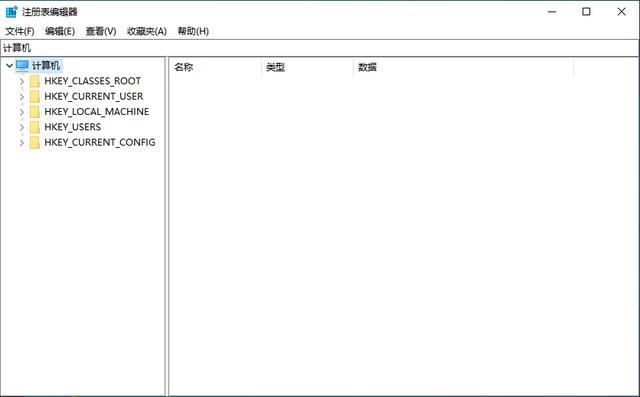
电脑注册表恢复的方法
首先,在电脑的运行窗口输入“regedit”指令打开注册表功能。然后,按照以下文件路径依次展开对应文件夹:HKEY_LOCAL_MACHINE\SOFTWARE\Microsoft\Windows\CurrentVersion\Explorer\Desktop\NameSpace,并选中”NameSpace“选项,右击新建“项”文件。最后,对部分文件夹进行重命名就可以了。
分享二:专业软件恢复的方法
如果我们通过电脑注册表恢复的方法没有能够成功恢复电脑上删除的文件,还可以尝试下这里为大家带来的第二种,也就是专业软件恢复的方法。众所周知,当前互联网上能够实现文件恢复的软件是非常多的,但是这里推荐大家使用“Superrecovery”这款软件。
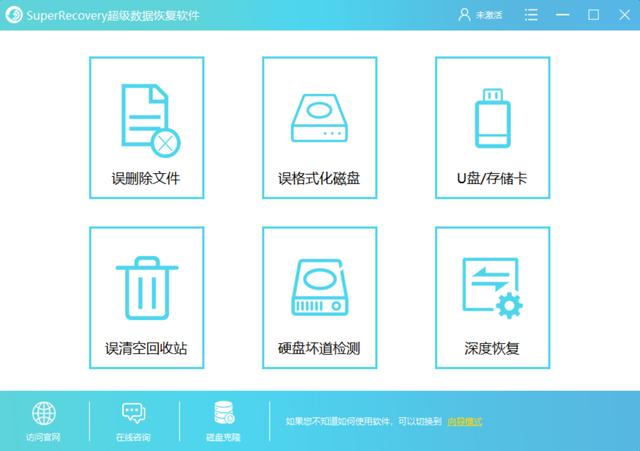
专业软件恢复的方法
恢复电脑上删除文件的方法:
首先,大家可以通过浏览器自行获取“Superrecovery”恢复软件,并恢复对应的功能选项。一般情况下,恢复电脑上删除的文件,可以选择“误删除文件”。如果您的文件是因为格式化某个磁盘丢失删除的,也可以选择“误格式化磁盘”。
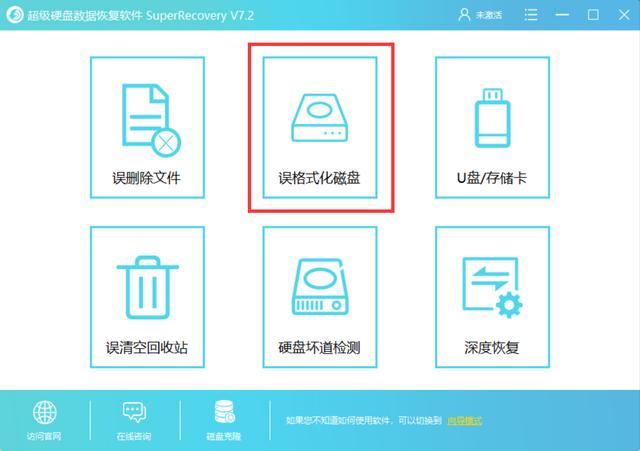
选择恢复选项
然后,根据删除的文件,选择对应的文件位置。比方说:您的文件是在电脑桌面上被彻底删除,可以选择“C盘”。您的文件是在电脑上的某个硬盘里,可以选择对应的硬盘名称,并点击“下一步”。
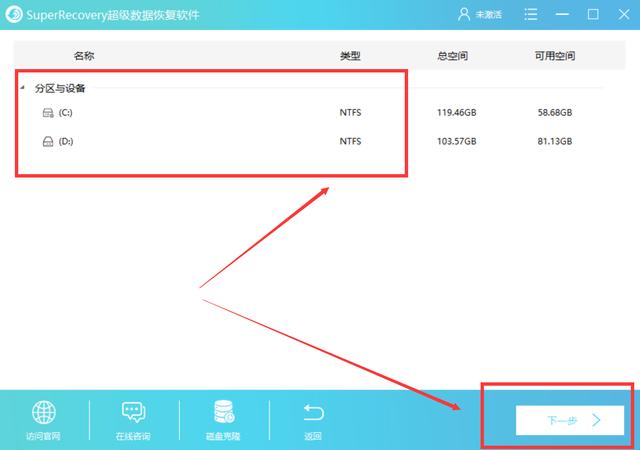
选择文件位置
紧接着,根据电脑上删除的文件,选择对应的文件类型。如果您删除的文件是PDF、Excel、Word等,那么可以选择“文档”。如果您删除的文件是MP4、AVI、MOV等,那么可以选择“视频”。如果您删除的文件太多了,也可以直接勾选“选择所有类型”,并点击“扫描”。
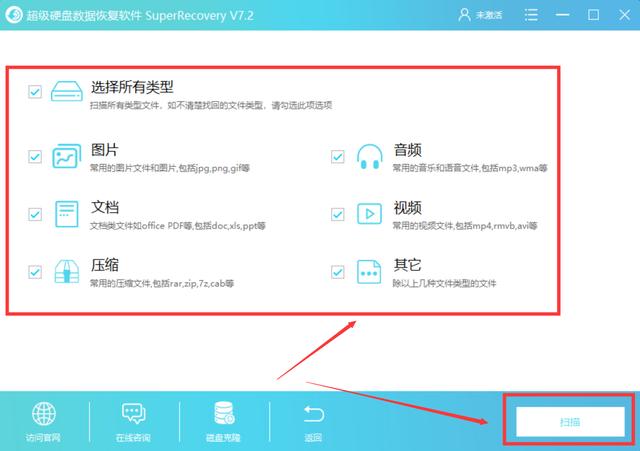
选择文件类型
最后,等待文件扫描完成之后,可以简要地预览一下对应的文件列表。找到自己丢失的文件之后,点击软件界面右下角“恢复”按钮就可以了。

恢复电脑上删除的文件
以上就是为大家分享的两种恢复电脑上删除文件的方法了,如果您也有类似的问题,不妨选择其中一个方法手动尝试一下。最后,需要提醒大家的是,在使用电脑存储文件时,应当做好重要文件的适时备份哦。
本文经授权发布,不代表本站立场。如若转载请联系原作者。请注明出处:http://www.jzrcgk.com/sjhfzixun/118.html
